Cinco coisas úteis que você pode fazer com a barra de toque do MacBook Pro

Aproveite a barra de toque, mas gostaria de aproveitar mais? Existem todos os tipos de maneiras que você pode personalizar e utilizar melhor essa fina tela sensível ao toque; aqui estão cinco, recomendamos
Há muito o que fazer com a barra de toque no seu MacBook Pro. Você pode alterar os botões, removendo coisas que não usa (Siri) e adicionando botões que você faz (Pausa / Reprodução). Ou você pode adicionar recursos totalmente novos, como uma forma de alternar rapidamente os aplicativos.
Alterar os botões da barra de toque padrão

RELACIONADOS: Como adicionar ou remover ícones da barra de toque do seu MacBook Pro
Antes do O Touch Bar apareceu, você não conseguiu mudar a linha de teclas no teclado. Claro, havia aplicativos de terceiros que permitiam que você mudasse o que as chaves faziam, mas eles ainda pareciam ter o mesmo significado de lembrar dos novos recursos.
Isso é diferente agora. Você pode adicionar ou remover ícones da barra de toque de dentro das Preferências do Sistema.
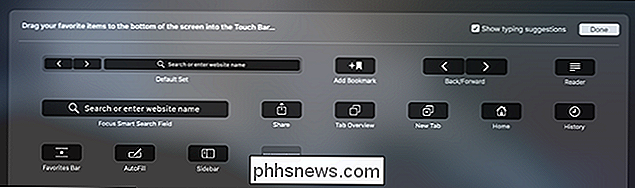
RELACIONADO: Como desabilitar o painel inútil no Mac OS X
Isso significa que você pode personalizar a Faixa de controle - esses quatro botões lado direito. Eu pessoalmente substituo o botão Siri com o Notification Center, mas você pode facilmente adicionar um botão Mission Control ou até mesmo Dashboard se você realmente quiser. Sério, a Apple ainda pensa no Dashboard inútil para oferecer um botão Touch Bar.
Você também pode personalizar os botões mostrados pelos próprios aplicativos. O quanto você pode obter flexibilidade depende de quantos botões o aplicativo oferece, mas normalmente há alguns.
Adicionar botões personalizados à sua barra de toque
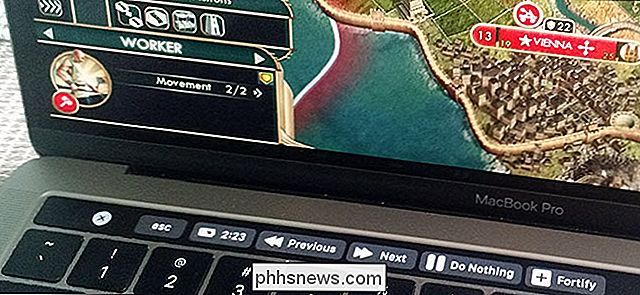
RELACIONADOS: Como adicionar botões personalizados ao MacBook Pro Touch A barra
da Apple e os aplicativos oferecem apenas muitos botões, e você provavelmente não encontrará todas as funções desejadas. Felizmente, você pode adicionar botões personalizados à sua barra de toque com um aplicativo chamado BetterTouchTool. O aplicativo torna as coisas totalmente personalizáveis. Você pode escolher qualquer ícone ou cor para o botão e mapeá-lo para fazer praticamente qualquer coisa.
Mapeie um botão para um atalho de teclado, se quiser, ou mapeie-o para qualquer tipo de função do sistema que você possa imaginar. Existem até mesmo widgets, capazes de mostrar a você coisas como o tempo restante da bateria ou os controles deslizantes de volume e brilho. Se você realmente quiser personalizar a Touch Bar, o BetterTouchTool é o aplicativo a ser adquirido.
Alternar entre aplicativos
RELACIONADOS: Como alternar ou iniciar aplicativos a partir da barra de toque do MacBook Pro
Se você Não é um grande fã do Dock, ou Command + Tab, você pode usar sua barra de toque para alternar entre (ou iniciar) aplicativos, usando um aplicativo chamado TouchSwitcher.
O TouchSwitcher adiciona um botão à faixa de controle. Toque no botão para ver uma linha de ícones que representam seu aplicativo aberto no momento. Você também pode definir aplicativos como "Favoritos", permitindo que você os inicie a partir da Barra de toque mesmo que eles não estejam em execução.
Ajustar seu volume ou brilho em um gesto
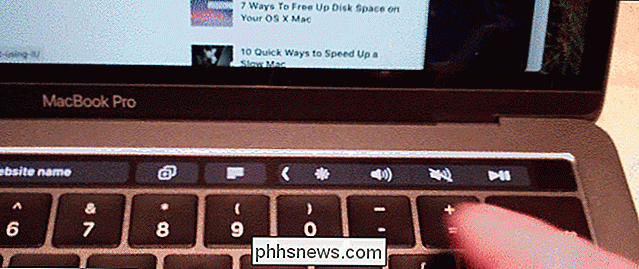
RELACIONADO: Como ajustar o volume e brilho em um gesto na barra de toque do MacBook Pro
A perda de teclas de hardware para ajustar o volume e o brilho é um pouco difícil. Mas, pelo menos, agora você pode ajustar seu volume ou brilho em um único gesto. Em vez de apertar um botão várias vezes, basta pressionar e segurar o botão na faixa de comando, depois mover o dedo para a esquerda ou para a direita até obter o nível exato necessário.
Trazer de volta as teclas de função para determinados aplicativos

RELACIONADO: Como trazer de volta as teclas de função em um MacBook Pro com uma barra de toque
Você pode pensar que, com a barra de toque, a Apple matou completamente as teclas de função (F1, F2, F3 Mas, você pode trazer de volta as teclas de função na barra de toque de duas maneiras:
Primeiro, você pode sempre tocar e furar a tecla “Fn” para que as teclas de função apareçam.
você pode ir para Preferências do Sistema> Teclado> Teclas de Função e configurar determinados aplicativos para sempre mostrar as teclas de função quando estiverem em execução.
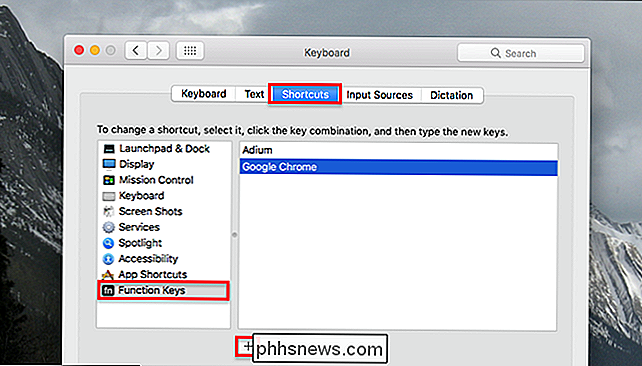
Já faz 15 anos que a Apple subestimou as teclas numéricas de função em seus teclados, mas mesmo agora elas podem não se livre deles completamente. Isso só serve para mostrar: convenções de computação de longa data são difíceis de morrer.
Uma Plataforma Crescente

Já há muita coisa que você pode fazer com a Barra de Toque, mas você pode ficar desapontado com tudo isso. Isso é justo: a Touch Bar não existe há muito tempo e os desenvolvedores estão apenas começando a descobrir como usar esse novo espaço. Se você quiser ver alguns experimentos, confira as coisas mais burras que você pode colocar na sua barra de toque. Sério: eles são ruins.
E se você não tiver um MacBook Pro do final de 2016 para testar isso, ainda poderá jogar com ele usando uma versão de software da Barra de toque em qualquer computador que execute o macOS Sierra. É uma boa maneira de ver como os aplicativos estão usando o espaço e como as opções de personalização funcionam. Aproveite!

As rotinas do Assistente do Google em breve automatizarão vários comandos
Como seria bom entrar pela porta da frente e dizer "Ei, Google, estou em casa" para acender as luzes, conjunto de termostato e a TV ligam e ligam o Netflix? Com o novo recurso "Rotinas" para o Google Assistente, isso será uma realidade. RELATED: Como configurar as rotinas do Alexa para controlar vários dispositivos Smarthome de uma vez A ideia de ter um assistente digital que possa tomar um comando simples e executar várias etapas a partir dele não é nada novo-Alexa da Amazon já pode fazê-lo.

Como usar os atalhos de teclado do Gmail no macOS Mail
Você gosta da ideia do Mail, o cliente de email padrão no macOS, mas não consegue realmente usá-lo por causa do quanto você ama os atalhos de teclado do Gmail? Eu também. Eu uso Macs há anos, mas nunca dei uma chance ao programa de e-mail padrão, apesar de ser leve, rápido e bem integrado ao sistema operacional.



